- Enheten ble ikke migrert på grunn av delvis eller tvetydig samsvar er en feil som vanligvis oppstår etter oppdatering av Windows.
- For å løse det har du flere løsninger for hånden, for eksempel å oppdatere driveren for en start.
- Du kan også bruke alternativet Gjenopprettingspunkt for å gå tilbake til tilstanden da PC-en fungerte uten problemer.
- La oss ikke glemme muligheten til å bruke en tredjepartsprogramvare for å reparere alle PC-problemene dine.
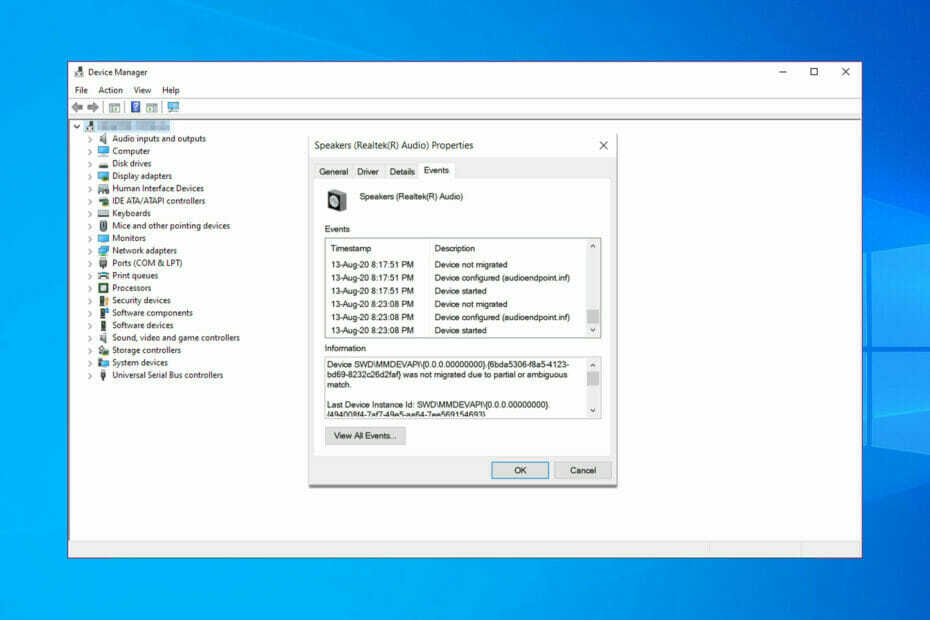
XINSTALLER VED Å KLIKKE LAST NED FILEN
Denne programvaren vil reparere vanlige datamaskinfeil, beskytte deg mot filtap, skadelig programvare, maskinvarefeil og optimalisere PC-en for maksimal ytelse. Løs PC-problemer og fjern virus nå i tre enkle trinn:
- Last ned Restoro PC Repair Tool som følger med patentert teknologi (patent tilgjengelig her).
- Klikk Start søk for å finne Windows-problemer som kan forårsake PC-problemer.
- Klikk Reparer alle for å fikse problemer som påvirker datamaskinens sikkerhet og ytelse
- Restoro er lastet ned av 0 lesere denne måneden.
Vi vet alle at Windows 10-oppdateringer kan lage problemer etter installasjon, spesielt etter systemoppdateringer. Ikke migrert på grunn av delvis eller tvetydig samsvar er en slik feil.
Når dette skjer, vil det vise deg nøyaktig hvilken enhet som forårsaker feilen. Feilmeldingen ser omtrent slik ut:
Enhet PCIVEN_10EC&DEV_8168&SUBSYS_84321043&REV_064&100198e&0&00E4 ble ikke migrert på grunn av delvis eller tvetydig samsvar.
Problemet skyldes at Windows OS ikke klarer å identifisere enheten som er koblet til datamaskinen. Brukere har rapportert at denne feilen oppsto etter installasjon av Windows-oppdateringene på offisielt forum.
Etter installert 2017-11 kumulativ oppdatering for Windows 10 versjon 1709 for x64-baserte systemer (KB4048955), viser enheten som ikke er migrert.
Vi har utarbeidet noen løsninger for å løse dette irriterende problemet, så sørg for å følge trinnene nedenfor.
Hvordan påvirker enheten min som ikke ble migrert på grunn av delvis eller tvetydig samsvarsfeil HDD-en min?
Dette problemet påvirker ulike eksterne harddisker, og mange rapporterte dette problemet ved bruk av USB 3.0-enheter. Alle merker kan bli berørt av dette problemet, men mange Seagate-brukere rapporterte dette problemet.
Problemet ble rapportert på alle operativsystemer, og vi har allerede skrevet om det Enhetsinnstillinger ikke migrert feil på Windows 11 i en av våre tidligere guider.
Når du får denne feilen, vil din USB 3.0 ekstern harddisk vil ikke bli gjenkjent slik at du ikke kan få tilgang til filene dine eller bruke stasjonen.
Dette kan ligne på USB-masselagringsenhet har et driverproblem melding, så vi anbefaler deg å inspisere driverne dine hvis du vil fikse dette problemet.
Hvordan kan jeg fikse enheten ble ikke migrert feil?
1. Oppdater driveren
1. Finn enheten som ikke er migrert
- For å finne feilen, kopier og lim inn enhetskoden på Google, og sjekk hvilken maskinvareenhet den tilhører.
- Noter enhetsnavnet og fortsett med de neste trinnene.
- trykk Windows-tast + R for å åpne Kjør.
- Type devmgmt.msc og trykk OK for å åpne Enhetsbehandling.
- I Enhetsbehandling finne enheten. Høyreklikk på enheten og velg Egenskaper.
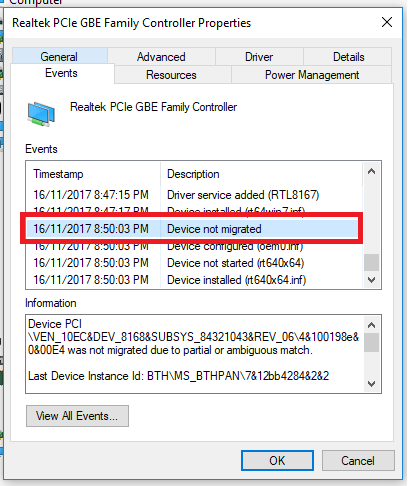
- Gå til arrangementer fanen, og sjekk om den har en Melding om enhet ikke migrert.
2. Installer driveren manuelt
- Gå til den offisielle nettsiden til enheten som forårsaker feilen.
- Last ned den nyeste versjonen av den tilgjengelige driveren.
- Åpne Enhetsbehandling.
- Høyreklikk på enheten, og velg Oppdater driver.
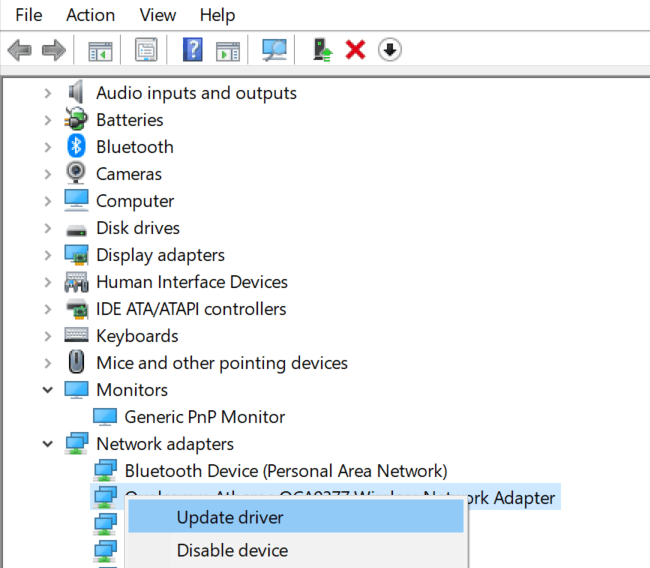
- Velg Bla gjennom datamaskinen min for driverprogramvare alternativ.
- Klikk på Bla gjennom -knappen, og naviger til stedet der den nylig nedlastede driveren er lagret.
- Velg driveren og klikk OK, og trykk Neste.
- Vent til driveren er installert og start systemet på nytt.
3. Avinstaller og installer på nytt
- I Enhetsbehandling, høyreklikk på enheten, og velg Avinstaller enhet.
- Klikk Ja for å bekrefte handlingen.
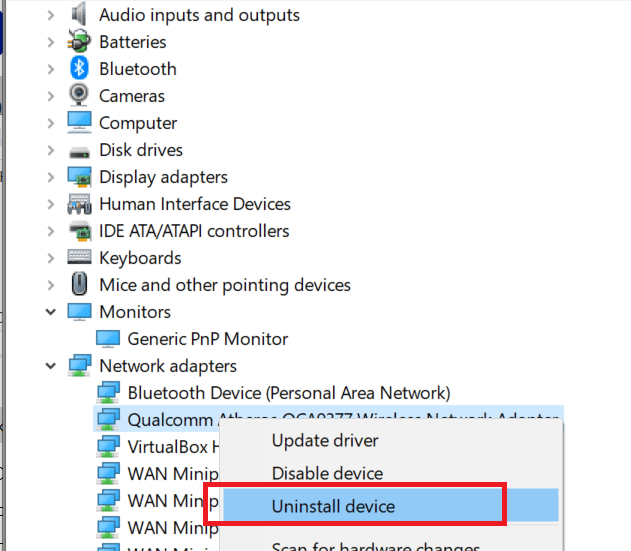
- Windows vil automatisk installere driveren på nytt så snart du starter PC-en på nytt.
2. Bruk alternativet Systemgjenoppretting
- Type restaurerepunkt i Søk bar.
- Klikk på Opprett et gjenopprettingspunkt alternativ.
- Plukke ut Systemgjenoppretting, og klikk Neste.
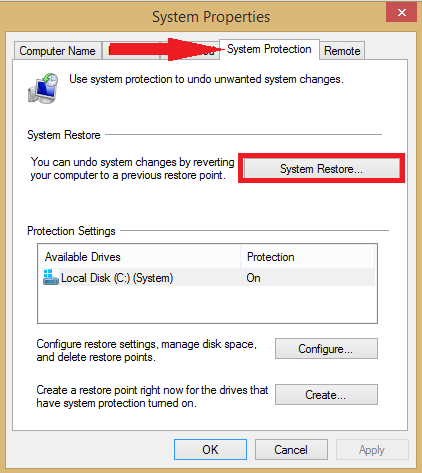
- Velg ett av gjenopprettingspunktene og klikk Neste. Pass på at du velger et gjenopprettingspunkt som ble opprettet før oppdateringen ble installert.
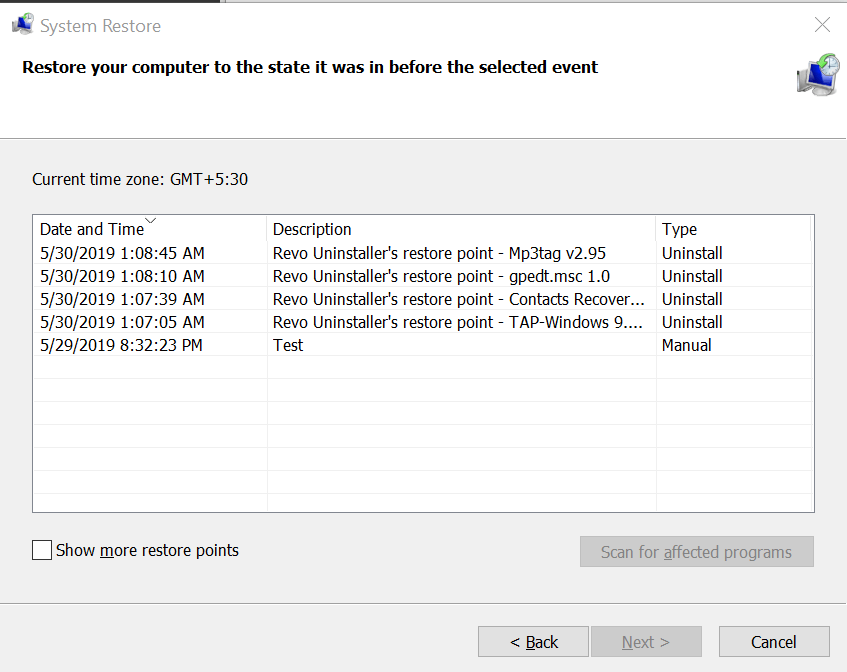
- Klikk på Bli ferdig knapp.
- Vent til gjenopprettingspunktet fullfører prosessen og gjenoppretter PC-en tilbake til tilstanden der den fungerte uten problemer.
Har artikkelen vår hjulpet deg med å løse dette problemet? Hvis du har andre løsninger eller spørsmål, legg igjen en kommentar i seksjonen nedenfor.
- Fix: USB gjenkjennes ikke i Windows 10/11 [2022 Guide]
- FIX: Den siste USB-enheten du koblet til denne datamaskinen fungerte feil
- Kopier lim inn fungerer ikke på Windows 10/11 [Full Fix]
- Hvordan fikse Dev Error 6068 [Overclock, DirectX, Warzone]
- Fix: Windows 10/11 PIN-kode fungerer ikke [Full guide]


